�鿴MT4 ͼ��ʱ����ʱ��ֻ�ῴ��������ʷMT4 ���ݵ�һС���� ��
......����ܻᵼ�����⡣
���ڽϵ͵�ʱ�䷶Χ�ڲ�����Ҫ�����ǵ����鿴�ܡ���ͼ��ʱ��û�����п��õ���ʷ���ͼ������ ������ζ����ȱ����Ҫ��֧��λ������λ��
ӵ��������MT4 ��ʷ���������ڻز���Ҳ����Ҫ����Ϊ Metatrader 4 Ҳ��һ���dz��õ��Զ����ز�ƽ̨��
��ˣ�����ƪ�����У��ҽ�����չʾ�������������ÿ�����ҶԵ����п��� MT4 ��ʷ���ݡ�
Metatrader 4 �������ؽ̳�
Ҫ����MT4 ��ʷ���ݣ�����ת�������ߡ��˵���ѡ����ʷ���ġ�����ݼ�F2


�����������ʷ������Ļ��˫����Ҫ���صĻ��Ҷԡ�
���ʱ�䷶Χ�Աߵ�ͼ���Dz�ɫ�ģ���������Ҳ��Ԥ�������в鿴�ͱ༭��ʱ�䷶Χ�ļ۸�
�� MetaTrader 4 ��������ʱ���������� 1 ���ӵ����ݣ�Ȼ��M1ת��Ϊ����ʱ�����ڡ����ס��MT4 �� MetaQuotes��Metatrader �Ĵ����ߣ���ȡ���ݣ����������ľ����ˡ�
��������þ����̵��ض����ݣ����������ñ� MetaQuotes �ṩ�ĸ������ʷ���ݣ���ô�����뵼���Զ����ļ�����ϵ���ľ������Ի�ȡ�����ݣ����������Ե������ĩβ����������ȡ�Զ��������ļ���
ͨ��˫�����л�ɫͼ���ʱ�䷶Χ�����ɸ�ʱ�䷶Χ�ڼ۸��Ԥ����Ҫ�����ӵ�ʱ�䡣��¼����ʾ����Ļ������
Ҫ���ػ��ҶԵ�������ʷ��¼����ͻ����ʾ�û��ҶԲ��������ذ�ť��
�������ݿ�����Ҫ������ʱ�䣬�ر����������ǰ��δ����������
��Ļ�ײ������һ����ɫ״̬������ʾ��ǰ���صĽ��ȡ�
�������ݺ���Ӧ��ע����ݿ����и����¼������������Ļ���������ݿ��¼�����п�����һ�㡣
�����κ�ʱ��Σ��������Ը���ÿ�����ε��κ����ݡ���������Ļ�Ҳ�ͻ����ʾҪ���ĵ��С�
Ȼ�����༭����ť��������ͼ��������ɾ������ɾ�������������ӡ��Բ������Լ������ݡ�
��������������ľ����˵IJ������ݺ����ã��������ż���ᷢ�����ֶ������ݽ���������ͼ����ʹ�����Զ��ز����ȷ��
�������Ե��������롱��ť�ϴ����Լ������ݣ����ߡ���������ť����������CSV �ļ���ʽ���������ʷ���ݣ�����������һ��ͼ��������ʹ�ø��ļ���
���ļ��������� Microsoft Excel �ȵ��ӱ�������У��Խ����Զ������ݷ�����
һ�������������еĻ��Ҷ����ݣ������ܻᾪ��������ʵ�ʻ����˶�Զ�����磬����������USDJPY���ҶԵ����ݺ��ҷ������ݿ����ݵ� 1992 �ꡣ
����ֶ��������ص�������
���������Ҫÿ�����ҶԵ�������ʷ���ݣ���ô��Ӧ�ö� MT4 ��װ���ص��������������ơ�
������ͨ�����빤�� > ѡ�������ʷ��¼�е����������������һ�㡣
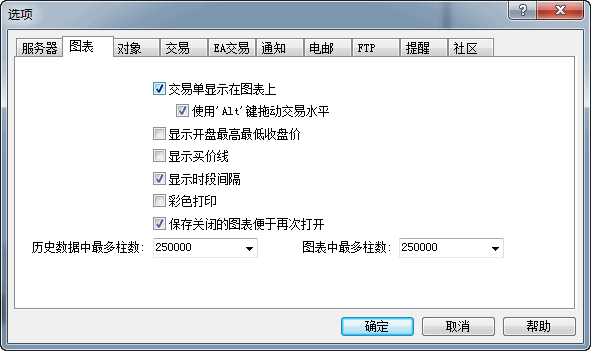
�ܽ�
����ǰ��Metatrader 4 ͼ���Ͽ��������ݿ��ܲ������п������ݣ��������ֶ����������ܲ鿴ʵ���ж��١�
�����ҵľ��飬��ʷ���ݶ��ٿ�������ҶԺ;����˶��죬��ȡ��������ѡ����ͻ��ṩ�������ݡ�
����Ҫ����Ҫ�鿴�����ܶ����Ϣ���Ա��������ڽ����Զ��ز��ʵʱ����ʱ�ҳ���ʷ�۸�ˮƽ����þ����ܶ�����ݡ�
�ҽ�������������Ʒ�ֵ�����MT4 ���ݡ�
���ɣ����ھ�ȥ����
��չ���ӣ�
�οͣ��������ص�������Ҫ���ָ��� 100000 �ſ����������ǰ����Ϊ 0
|  /10
/10 